如何隐藏应用软件电脑 如何隐藏电脑桌面上的应用软件
更新时间:2024-05-10 08:51:51作者:xiaoliu
在日常使用电脑的过程中,我们常常会有一些私密的应用软件需要隐藏起来,以保护个人隐私,那么如何隐藏电脑桌面上的应用软件呢?有很多方法可以实现这一目的,比如通过设置文件夹属性、使用第三方隐藏软件等。接下来我们将详细介绍一些隐藏应用软件的小技巧,希望能帮助到大家。
具体步骤:
1.第一步,鼠标右击我们的软件。如下图所示。
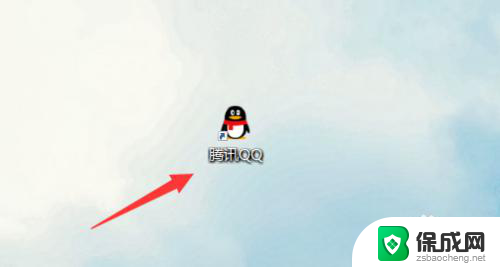
2.第二步,然后点击属性。如下图所示。
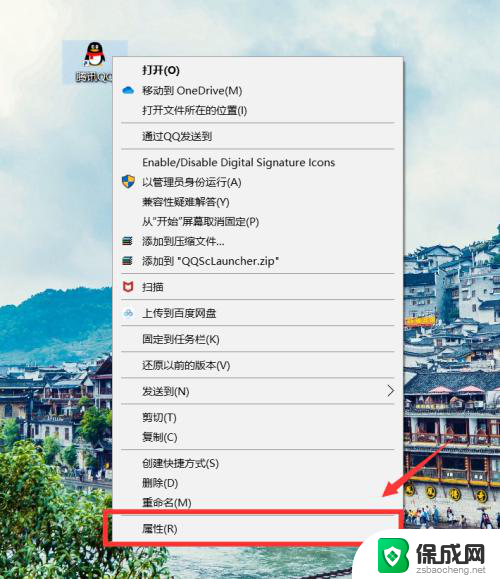
3.第三步,接下来大家选择常规选项。如下图所示。
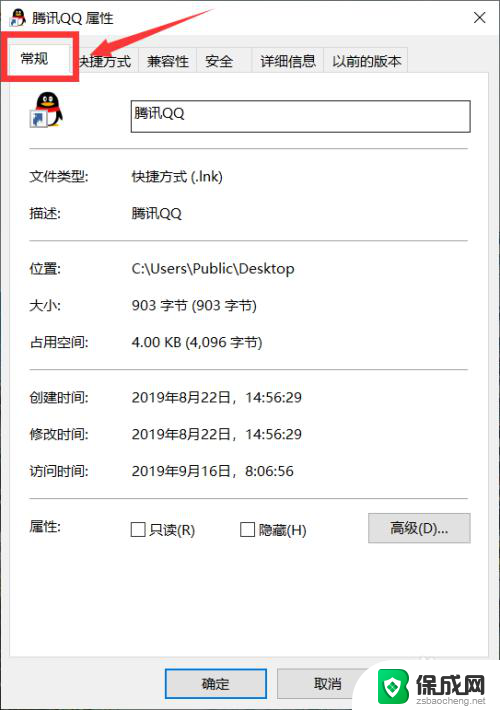
4.第四步,大家勾选中隐藏。并且选中应用即可。如下图所示。
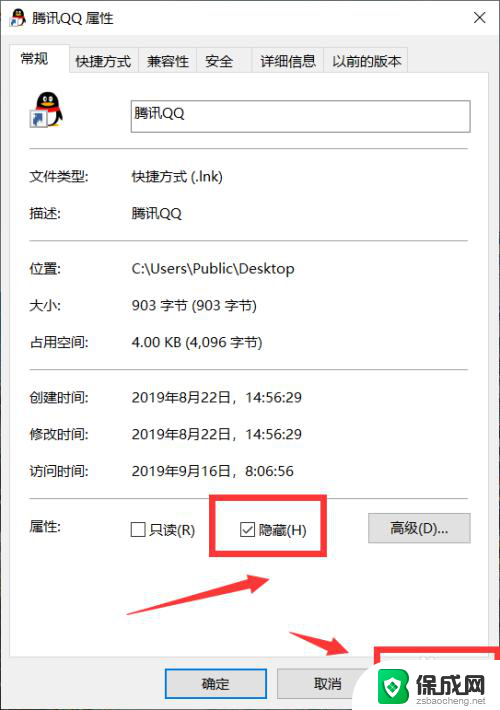
以上就是如何隐藏应用软件电脑的全部内容的方法,如果有遇到类似情况的用户,可以按照上述方法解决。
如何隐藏应用软件电脑 如何隐藏电脑桌面上的应用软件相关教程
-
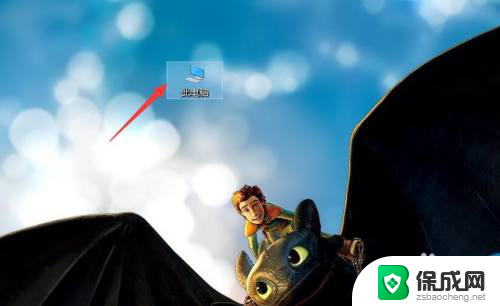 电脑如何找到隐藏的软件 电脑如何显示隐藏的应用软件
电脑如何找到隐藏的软件 电脑如何显示隐藏的应用软件2024-04-29
-
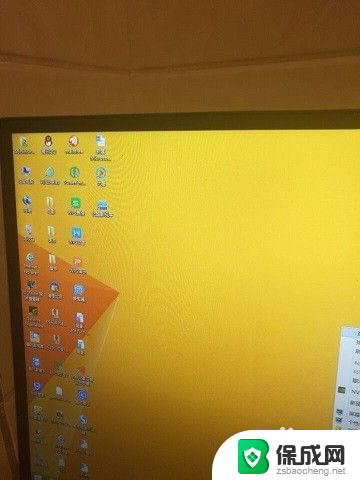 怎样隐藏桌面软件 电脑桌面隐藏应用软件的步骤
怎样隐藏桌面软件 电脑桌面隐藏应用软件的步骤2024-03-07
-
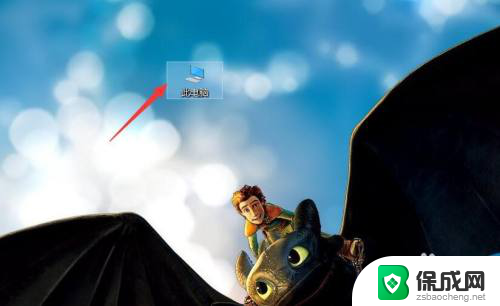 在电脑桌面隐藏的应用怎么弄出来 电脑隐藏的应用软件如何显示出来
在电脑桌面隐藏的应用怎么弄出来 电脑隐藏的应用软件如何显示出来2024-03-25
-
 如何把微信软件隐藏起来 如何在电脑里面隐藏软件
如何把微信软件隐藏起来 如何在电脑里面隐藏软件2024-03-13
-
 电脑可以隐藏软件吗 如何在电脑上隐藏软件
电脑可以隐藏软件吗 如何在电脑上隐藏软件2024-03-31
-
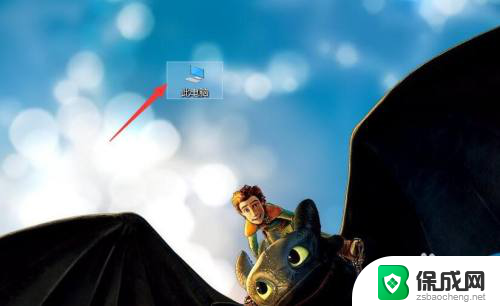 怎么把电脑隐藏的应用弄出来 怎样显示隐藏的电脑应用软件
怎么把电脑隐藏的应用弄出来 怎样显示隐藏的电脑应用软件2024-04-10
电脑教程推荐
- 1 win笔记本电脑连接不上任何网络 笔记本电脑无线网连接失败怎么修复
- 2 windows桌面布局改变 电脑桌面分辨率调整偏移
- 3 windows怎么点一下就打开软件 怎么用键盘启动软件
- 4 如何查看windows ip 笔记本怎么查自己的ip地址
- 5 windows电脑开不了机黑屏 电脑黑屏开不了机怎么解决
- 6 windows批量重命名文件规则 电脑如何批量重命名多个文件
- 7 机械师笔记本bios设置中文 BIOS中文显示设置教程
- 8 联想电脑蓝牙鼠标怎么连接电脑 联想无线鼠标连接电脑步骤
- 9 win 10 桌面消失 电脑桌面空白怎么办
- 10 tws1经典版耳机如何重新配对 tws1耳机无法重新配对